iPhoneの画面が勝手に色反転したんだけど…
・特に設定をいじったことはないんだけど…
・iPhoneの何かの設定が、勝手にOnになっていたのかな
と、お悩みではないですか?
調べてみたところ、iPhoneでは、ごくたまに画面が勝手に色反転してしまう見たいですね。
私自身は、iPhoneの画面が、勝手に色反転したことはないのですが…
調べたところ、これは、
・アプリの故障
・iPhoneの故障
といったことが原因ではなく、設定が原因である場合が多いです。
なので、設定を変更することで、白黒の色反転は、直すことが簡単にできますよ~。
ということで本日の記事は、iPhoneが勝手に色反転してしまう時の対処法について紹介していきますね~。
iPhoneが勝手に色反転してしまう時の対処法
iPhoneの画面が勝手に色反転してしまう場合、設定を変更することで簡単に直すことができます。
実際にやってみたのですが、1分もかからなかったかな。
設定を見直す場所は2か所あるのですが、2か所とも、とても簡単に設定変更をすることができましたよ~。
ということで、さっそくそのやり方を紹介していきます。
今回は、
・色反転を解除する方法
・ダークモードを解除する方法
の順番で紹介していきますね~。
iPhoneの画面が勝手に色反転になる時の設定変更方法
iPhoneの画面が勝手に色反転してしまう場合の対処法ですが、まず最初に、iPhoneのホーム画面から「設定」をタップしてください。

そうしたら次に「アクセシビリティ」をタップしてください。
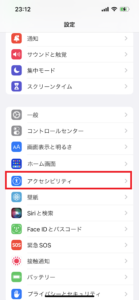
次の画面では「画面表示とテキストサイズ」をタップしてください。
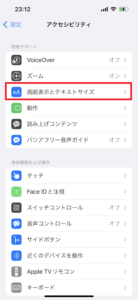
次の画面では、
・反転(スマート)
・反転(クラシック)
の2つの画面の色反転の設定があります。
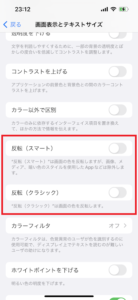
色が反転している場合、このどちらか、もしくは両方の設定が「ON」になっていますので、タップして「OFF」に切り替えてください。
これで完了!
iPhoneが勝手に色反転する設定を「OFF」にしました。
要点をまとめてみますね。
1.iPhoneのホーム画面から「設定」をタップ
2.「アクセシビリティ」をタップ
3.「画面表示とテキストサイズ」をタップ
4.反転(スマート)と反転(クラシック)の2つの画面の色反転の設定がありますので、タップしてOFFにする
となります。
これでも直らない場合、iPhoneがダークモードになっていて、白黒が反転している可能性があります。
なので、次の章では、iPhoneのダークモードを直す方法を紹介していきますね。
iPhoneのダークモードを直す方法
iPhoneのダークモードを直す方法は、まず最初にホーム画面から「設定」をタップしてください。

そうしたら次の画面では、「画面表示と明るさ」をタップしてください。

そうすると次の画面では、
・ライト
・ダーク
とあり「ダーク」を選んでいるか「自動」がONになっています。
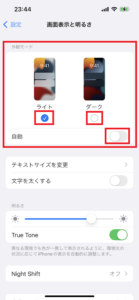
設定を「ライト」をONにして「自動」をOFFにしてください。
これで完了!
勝手に白黒反転する設定を変更しました。
1.ホーム画面から「設定」をタップ
2.「画面表示と明るさ」をタップ
3.設定を「ライト」をONにして「自動」をOFFにする
となります。
まとめ
ということで本日は、iPhoneで勝手に色反転になってしまった時の対処法について紹介しました。
今回の記事は、iPhoneの
・色反転を解除する方法
・ダークモードを解除する方法
の2つを紹介しましたが、どちらも簡単に設定変更できます。
なので、
「あれ?勝手に色反転してしまった…」
なんて場合には、この2つを見直してみてください。
本日の記事は以上です。
最後までお付き合いいただき、ありがとうございます。

